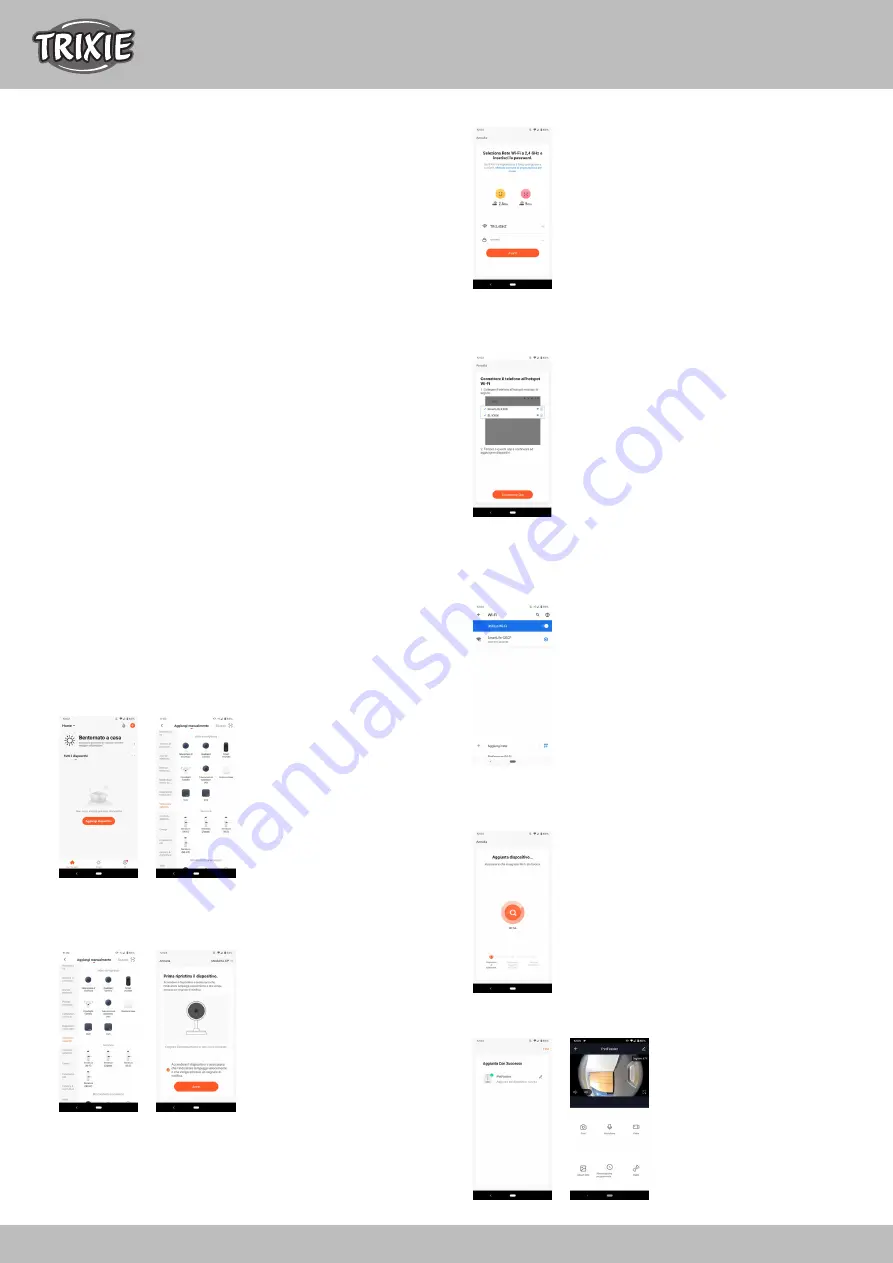
12
5. Premere CONNETTERE ORA e selezionare l’hotspot del distributore
dalla lista di reti Wi-Fi disponibili: SmartLife XXXX
6. Tornare con la freccia INDIETRO fino alla schermata dell’app Tuya. Il
processo di associazione inizierà automaticamente. Se ciò non avve-
nisse, premere “Conferma Hot Spot Successivo” in fondo all‘ app.
7. L’app inizierà il processo di associazione e si connetterà al distribu-
tore in breve tempo.
8. Premere FINE per andare all’interfaccia dell’utente.
• Il distributore automatico di cibo deve essere posizionato vicino
(distanza massima 3 m) al router WLAN mentre si stabilisce la
connessione. Anche lo smartphone deve essere abbastanza vicino
(distanza massima 1 m) al distributore di cibo.
• Assicurarsi che lo smartphone sia collegato alla rete WLAN e abbia
un livello di segnale elevato.
• Notare che l’accoppiamento del distributore automatico di cibo
funziona solo alla frequenza di 2,4 GHz. Se si dispone di un router
WLAN che invia 2,4 GHz e 5 GHz, assicurarsi di scegliere la banda di
frequenza corretta.
• Esistono due opzioni per l’accoppiamento del dispositivo: la moda-
lità EZ e la modalità AP. Alcuni router a doppia banda utilizzano un
SSID (nome della rete) comune per entrambe le frequenze. In tal
caso, il collegamento in modalità EZ funzionerà solo se prima nelle
impostazioni del router si separano le due bande di frequenza e si
assegna un SSID separato per entrambe le frequenze. In alternativa,
è anche possibile disattivare temporaneamente il 5 GHz. Consultare
il manuale del router se non si è sicuri del tipo di router in possesso
e di come sia possibile modificare queste impostazioni. La modalità
AP descritta più avanti offre un‘altra opzione su come risolvere il
problema. Questa modalità di accoppiamento funziona con router a
doppia banda senza previa separazione delle due frequenze.
•
Importante: il distributore non funzionerà nelle reti esclusive 5,0 GHz.
• Se la password del Wi-Fi contiene caratteri speciali, potrebbero
verificarsi problemi durante il processo di associazione. Cambiare la
password del sistema wireless utilizzando solo lettere e numeri.
Modalità AP (consigliata)
1. Per attivare la modalità AP premere il pulsante SET sul dispositivo 11
volte di seguito. Un segnale acustico confermerà l’avvenuta attivazi-
one.
2. Scegliere sull’app AGGIUNGI DISPOSITIVO e su VIDEO SORVEGLI-
ANZA selezionare TELECAMERA DI SICUREZZA (Wi-Fi).
3. Nella schermata successiva, selezionare MODALITA’ AP dal menù a
tendina nell’angolo in alto a destra. Premere AVANTI.
4. Nella schermata successiva, inserire le credenziali Wi-Fi. Premere
AVANTI.













































